win7怎么修改开机界面_win7修改开机界面的图文教程
更新日期:2024-03-21 08:33:15
来源:转载
很多用户在使用雨林木风win7系统电脑时想要自己的电脑个性化一点,就想要修改开机界面。但我们要如何修改呢?很多不熟悉电脑的用户不知道怎么操作很是苦恼,没关系,下面小编就来为大家分享win7修改开机界面的图文教程。
具体步骤如下:
1、点击“开始”菜单,在运行内输入regedit然后回车,打开注册表;
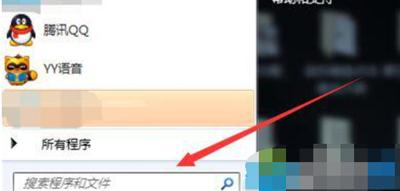
2、在注册表内依次打开HKEY_LOCAL_MACHINE - SOFTWARE;
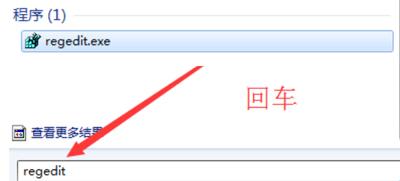
3、依次展开:Microsoft-Windows - CurrentVersion -Authentication - LogonUI - Background;
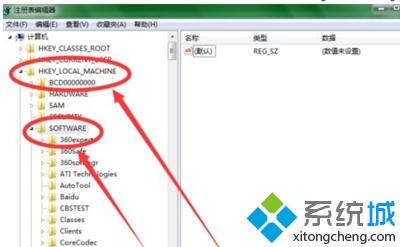
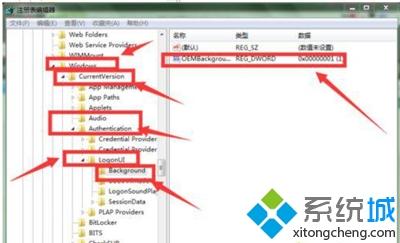
4、OEMBackground 数数据值为改为1 修改完成退出注册表;


5、文件夹依次打开:C:\Windows - System32 - oobe - info - backgrounds - backgroundDefault把要修改的那张图复制到这里面,文件必须为.jpg,不要超过250KB的占用空间。不然会无效。再把那张图的文件名改为backgroundDefault(注意大小写要区分),如果文件夹里面已经有文件了,那替换里面的文件就行 ;
6、注意:打开这个路径:X\Windows\system32\oobe\info\backgrounds“X”代表你的系统安装盘的盘符。非OEM机器是没有这个目录的,所以非OEM机器用户要新建这样一个目录。然后把制作好并正确命名的图片拷贝进去就OK了,OEM机器用户请直接用新图片覆盖原目录图片就可以了;
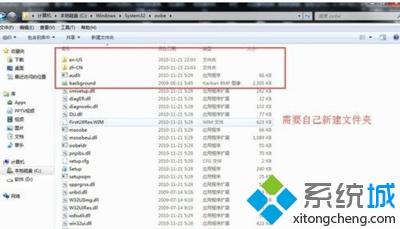
7、现在来重启计算机或切换用户就能看见效果了。
上面给大家分享的就是关于win7修改开机界面的图文教程啦,有需要修改的用户可以按照上面的方法来操作哦
- monterey12.1正式版无法检测更新详情0次
- zui13更新计划详细介绍0次
- 优麒麟u盘安装详细教程0次
- 优麒麟和银河麒麟区别详细介绍0次
- monterey屏幕镜像使用教程0次
- monterey关闭sip教程0次
- 优麒麟操作系统详细评测0次
- monterey支持多设备互动吗详情0次
- 优麒麟中文设置教程0次
- monterey和bigsur区别详细介绍0次
周
月










